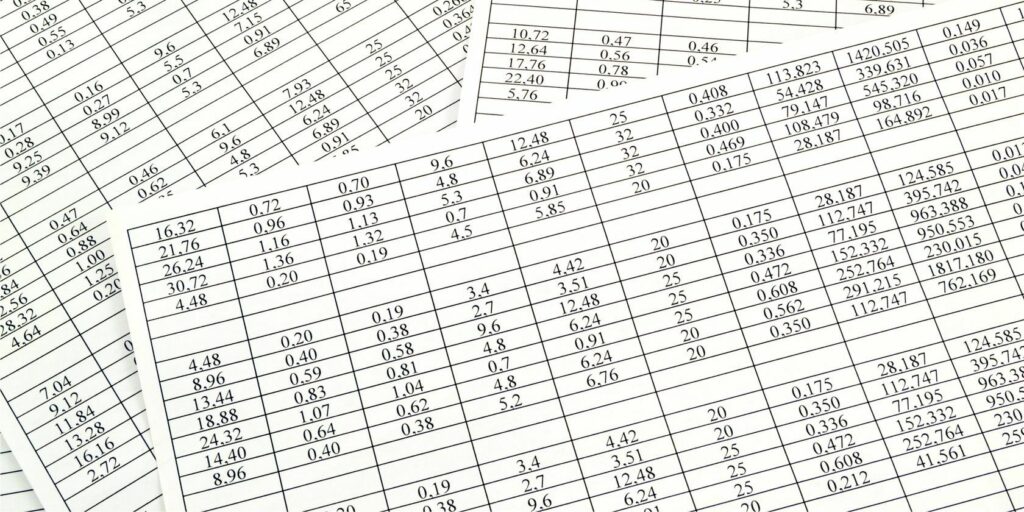Comment supprimer rapidement toutes les cellules vides dans Excel
Vous avez une feuille de calcul Excel remplie de lignes et/ou de colonnes vides ? Ne perdez pas de temps à les supprimer manuellement. Cette méthode est facile.
Avez-vous déjà travaillé avec une feuille de calcul Excel avec un tas de cellules vides ? Peut-être avez-vous assemblé une feuille en collant du texte à partir d’autres feuilles ou supprimé de nombreuses lignes. Vous pouvez parcourir la liste et supprimer chaque ligne vide individuellement, mais c’est une énorme perte de temps.
Il y a un meilleur moyen.
Tout d’abord, ouvrez la feuille de calcul que vous devez modifier et sélectionnez chaque cellule.Vous pouvez le faire rapidement en cliquant sur le petit triangle au milieu Une sorte de colonne et 1 Rangée.Ensuite, appuyez sur F5 et cliquez spécial bouton pour ouvrir aller spécial menu.choisir Vide Cliquez dans la liste ici D’ACCORDCela sélectionnera toutes les cellules vides de la feuille de calcul.
Vous pouvez maintenant les supprimer.assurez-vous de choisir Famille onglet sur le ruban et recherchez cellule partie à droite.Cliquez sur effacer alors ici supprimer la cellule. Tu peux essayer supprimer une ligne de feuille de calcul ou alors Supprimer les colonnes de la feuille de calcul, mais ceux-ci n’ont pas fonctionné correctement lors de nos tests.Après avoir cliqué supprimer la cellule, Excel vous demandera quoi faire avec la suppression.Si vous souhaitez supprimer une ligne, laissez-la dans Déplacer la cellule vers le haut. Pour la suppression de colonne, choisissez Déplacer les cellules vers la gauche.
Après cela, Excel supprimera les blancs de la feuille de calcul, ne laissant que le texte. Jetez un coup d’œil rapide pour vous assurer que rien n’a été supprimé au cours du processus – parfois, les choix que vous faites peuvent avoir des effets étranges sur la suppression.
Faire une vidéo du jour
Si vous avez une feuille de calcul Google Sheets pleine de blancs, vous pouvez la coller dans Excel, puis appliquer cette méthode pour la supprimer. Gardez le formatage tout en faisant cela et vous ne perdrez rien. Pour plus d’informations sur Excel, consultez certaines des choses amusantes que vous pouvez y créer.
Rencontrez-vous souvent des lignes vides dans les feuilles de calcul Excel ? Faites-nous savoir si vous avez une approche différente dans les commentaires!
Crédit d’image: GEORGII MIRONOV via Shutterstock
A propos de l’auteur